Створення відсічних контурів у InDesign Creative Suite 5
Досліджуйте, як створення контурів відсікання в Adobe InDesign CS5 допомагає у дизайні, дозволяючи блокувати певні ділянки зображення та обтікати їх текстом.
Використовуйте інструмент Adobe Creative Suite 5 (Adobe CS5) Illustrator Blend, щоб перетворити один об’єкт на інший, щоб створити цікаві трансформовані ілюстрації або створити затінені об’єкти. Використовуючи інструмент Blend (розташований на головній панелі інструментів Illustrator), ви можете надати ілюстраціям відтворений вигляд, змішуючи один колір в інший або створюючи парну кількість фігур від однієї точки до іншої.
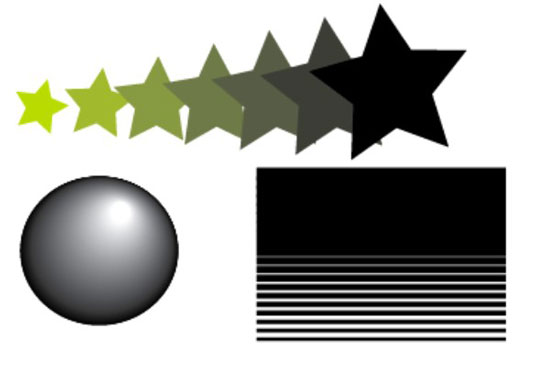
Деякі об'єкти за допомогою інструмента Blend.
Створити суміш нескладно, і коли ви звикнете до неї, ви можете розширити процес, щоб створити неймовірно реалістичні ефекти. Виконайте наведені нижче дії, щоб створити просте змішування від одного розміру прямокутника до іншого, створюючи алгоритмічний шаблон смуги (прямокутник однієї висоти змішаний з прямокутником іншої висоти):
Створіть прямокутник.
Розмір у цьому прикладі не має значення; просто переконайтеся, що ви можете побачити різницю у формах, коли ви змішуєте. Ми використовуємо прямокутник розміром приблизно 4 х 1 дюйм.
Надайте фігурі заливку та призначте обводці None.
Ви можете використовувати інші налаштування, але ми рекомендуємо залишатися простими, якщо ви все ще новачок у роботі зі змішуваннями.
Використовуючи інструмент «Виділення», клацніть прямокутник і Alt+перетягніть (Windows) або Option+перетягніть (Mac) до нижньої частини монтажної області, щоб клонувати фігуру.
Натисніть клавішу Shift, перш ніж відпустити кнопку миші, щоб переконатися, що клонована форма залишається ідеально вирівняною з вихідною формою.
Зменште клоновану форму приблизно до половини її початкової висоти за допомогою панелі Transform.
Якщо панель «Трансформування» не відображається, виберіть «Вікно»→ «Трансформувати».
Крім того, ви можете, утримуючи клавішу Shift, перетягнути нижній середній маркер обмежувальної рамки.
На панелі «Зразки» (виберіть «Вікно→ Зразки») змініть заливку клонованої фігури на інший колір, але залиште для обведення значення «Немає».
Зміна кольору лише допоможе вам трохи краще побачити ефект змішування.
Використовуючи інструмент Змішування, клацніть вихідну форму, а потім клацніть клоновану фігуру.
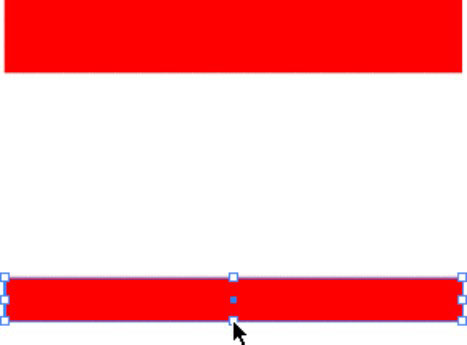
Зменшити розмір клонованої форми.
Як дія за замовчуванням, інструмент Blend створює плавне змішування, яке переходить від одного кольору до іншого. Щоб змінити ефект змішування, поекспериментуйте з діалоговим вікном «Параметри накладання».
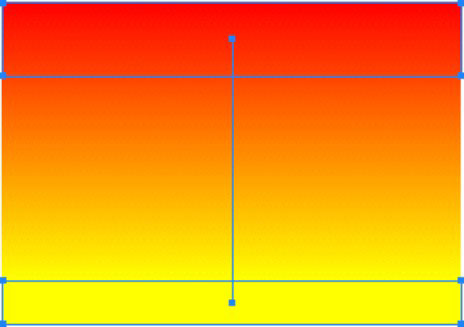
Створення плавного переходу між прямокутниками.
Досліджуйте, як створення контурів відсікання в Adobe InDesign CS5 допомагає у дизайні, дозволяючи блокувати певні ділянки зображення та обтікати їх текстом.
Створення тіні в Adobe Illustrator CS6 — швидкий та простий спосіб додати розмірність та елегантність ілюстрації. Дізнайтеся, як правильно налаштувати тінь для ваших об’єктів.
Дізнайтеся, як застосувати прозорість до SVG-графіки в Illustrator. Дізнайтеся, як виводити SVG із прозорим фоном та застосовувати ефекти прозорості.
Після імпортування зображень у Adobe XD у вас не буде великого контролю за редагуванням, але ви можете змінювати розмір і обертати зображення, як і будь-яку іншу форму. Ви також можете легко округлити кути імпортованого зображення за допомогою кутових віджетів. Маскування зображень Визначаючи закриту форму […]
Коли у вашому проекті Adobe XD є текст, ви можете почати змінювати властивості тексту. Ці властивості включають сімейство шрифтів, розмір шрифту, вагу шрифту, вирівнювання, інтервал між символами (кернінг і відстеження), інтервал між рядками (провідний), заливку, межу (обведення), тінь (тінь) і розмиття фону. Тож давайте розглянемо, як ці властивості застосовуються. Про читабельність і шрифт […]
Як і в Adobe Illustrator, монтажні області Photoshop надають можливість створювати окремі сторінки або екрани в одному документі. Це може бути особливо корисно, якщо ви створюєте екрани для мобільного додатка або невеликої брошури. Ви можете розглядати монтажну область як особливий тип групи шарів, створеної за допомогою панелі «Шари». Його […]
Багато інструментів, які ви знайдете на панелі інструментів InDesign, використовуються для малювання ліній і фігур на сторінці, тому у вас є кілька різних способів створення цікавих малюнків для своїх публікацій. Ви можете створювати будь-що, від простих фігур до складних малюнків всередині InDesign, замість того, щоб використовувати програму для малювання, як-от […]
Загортання тексту в Adobe Illustrator CC — це не те саме, що упаковувати подарунок — це простіше! Обтікання текстом змушує текст обтікати графіку, як показано на цьому малюнку. Ця функція може додати трохи творчості до будь-якого твору. Графіка змушує текст обертатися навколо нього. Спочатку створіть […]
При розробці дизайну в Adobe Illustrator CC вам часто потрібно, щоб фігура була точного розміру (наприклад, 2 x 3 дюйми). Після того, як ви створите фігуру, найкращий спосіб змінити її розмір до точних розмірів — використовувати панель «Трансформувати», показану на цьому малюнку. Виберіть об’єкт, а потім виберіть «Вікно→ Трансформувати до […]
Ви можете використовувати InDesign для створення та зміни графіки QR-коду. QR-коди – це форма штрих-коду, яка може зберігати таку інформацію, як слова, числа, URL-адреси або інші форми даних. Користувач сканує QR-код за допомогою камери та програмного забезпечення на пристрої, наприклад смартфоні, і програмне забезпечення використовує […]







